Visada baisu, kai dingsta elektroninis įrenginys. Galbūt pagalvosite apie tai, kas dažniausiai nutinka naudojant mobilųjį įrenginį, tai gali nutikti ir su kompiuteriu.
Kadangi kompaktiški yra modernūs nešiojamieji kompiuteriai, „MacBook“ gali lengvai slysti po sofa, lova, skalbinių krūva ar net į kažkieno rankinę. Neslėpdami savo namuose ar keliaudami be jūsų, parodysime įvairius būdus, kaip surasti trūkstamą „Mac“ naudodami funkciją „Rasti mano“.
Raskite „Mano vs. Surask mano iPhone
Prieš pradėdami, galite pasidomėti, kuo skiriasi „Find My“ programa ir „Find My iPhone“.
Išleidusi „iOS 13“, „iPadOS“ ir „macOS Catalina“, „Apple“ sujungė „Find My iPhone“ ir „Find My Friends“ programas į vieną programa, vadinama „Rasti mano“ Kas yra „Rasti mano“ programą „iOS 13“? Viskas, ką reikia žinotiSužinokite, kaip naudoti programą „Rasti mano“ „iOS 13“ ir išnaudokite visas jos nuostabias funkcijas. Skaityti daugiau .
Visa apimanti programa „Rasti mano“ padeda rasti trūkstamus įrenginius kartu su draugais, kurie su jumis pasidalino savo buvimo vieta, ir pateikia nurodymus abiem. Taip pat trūkstamame įrenginyje galite leisti garsą, kuris yra naudingas, jei jis paslėptas netoliese.
Kadangi oficialus programos pavadinimas yra „Rasti mano“, šį pavadinimą naudosime šioje mokymo programoje.
Raskite „Mano Mac“ reikalavimus
Jei norite rasti „Mac“ naudodami programą „Rasti mano“, akivaizdžiausias reikalavimas yra įjungti šią funkciją prieš „Mac“ dingus. Darant prielaidą, kad tai įgalinote, jūs, tikimės, taip pat įjungėte „Offline Finding“ funkciją, kuri tai leidžia suraskite „Apple“ įrenginį, neprisijungusį prie tinklo Ką reiškia, kai „Mano iPhone“ yra neprisijungęs, ir kaip vis tiek jį rastiKą tai reiškia, kai „Find My iPhone“ sako „neprisijungęs“? Kaip rasti „iPhone“, neprisijungusį prie interneto? Štai jums reikalingi atsakymai. Skaityti daugiau . (Apie tai plačiau aptarsime vėliau.)
Taip pat turėsite prisijungti prie programos „Rasti mano“ su tuo pačiu „Apple ID“, kurį naudojate trūkstamame įrenginyje. Jei naudojate „iCloud.com“Jei naudojate funkciją „Rasti mano“, ten pat turėsite naudoti tą patį „Apple ID“.
Naudokite „Rasti mano“ kitame „Apple“ įrenginyje
Jei turite daugiau nei vieną „Apple“ įrenginį, jei „Find My“ programa yra įdiegta kitame įrenginyje ir esate prisijungę prie jo tuo pačiu „Apple ID“, tai yra paprasčiausias būdas rasti „Mac“.
„IPhone“ ir „iPad“
Norėdami rasti „Mac“ naudodami „iPhone“ ar „iPad“, atlikite šiuos veiksmus:
- Atviras Rasti mano kitame įrenginyje.
- Bakstelėkite Prietaisai apačioje.
- Įrenginių sąraše pasirinkite „Mac“.
- Kai žemėlapyje pasirodo „Mac“ piktograma, galite ją dukart paliesti arba priartinti naudodami žnyplės gestą. Taip pat galite perjungti iš žemėlapio į hibridinį arba palydovinį vaizdą naudodami Informacija piktogramą viršuje dešinėje.
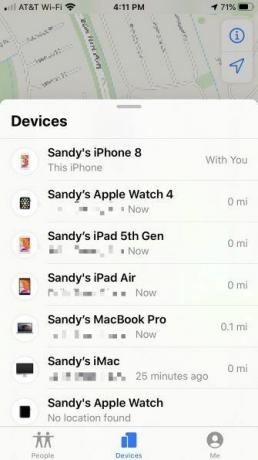
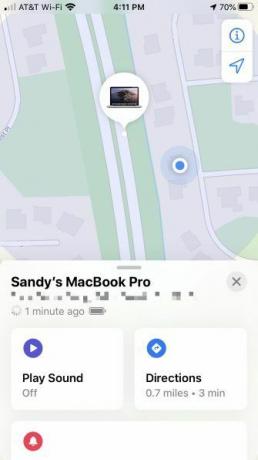

„IPhone“ perbraukite aukštyn iš apačios, kad pamatytumėte visą papildomų veiksmų sąrašą. „IPad“ įrenginyje šiuos veiksmus matysite automatiškai, kai pasirenkate įrenginį. Galite leisti garsą, gauti nurodymus, įjungti pranešimus, pažymėti „Mac“ kaip prarastą arba ištrinti įrenginį.

Tuos pačius veiksmus galite atlikti aukščiau, jei šeimos narys padeda surasti jūsų „Mac“, naudodamiesi jūsų „Family Sharing“ grupe.
„Mac“
Taip pat galite rasti savo „Mac“ naudodami kitą „Mac“ - galbūt kas nors iš jūsų šeimos dalijimosi grupės narių turi „Mac“, arba atsitiktinai jūs turite „MacBook“ ir „iMac“. Tiesiog atlikite šiuos veiksmus:
- Atviras Rasti mano naudojate „Mac“.
- Šoninės juostos viršuje spustelėkite Prietaisai.
- Įrenginių sąraše pasirinkite „Mac“.
- Kai žemėlapyje pasirodo „Mac“ piktograma, galite dukart spustelėti ją, kad padidintumėte ar naudotumėte pliuso ženklas apačioje dešinėje. Taip pat galite perjungti iš žemėlapio į hibridinį arba palydovinį vaizdą mygtukais apačioje.
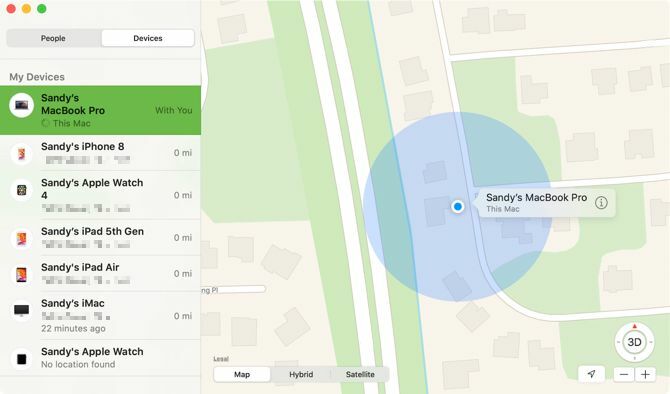
Norėdami atlikti papildomus veiksmus, spustelėkite Informacija piktogramą šalia „Mac“ vardo žemėlapyje. Tada įrenginyje galite leisti garsą, gauti nurodymus į jį, įjungti pranešimą apie jo radimą, pranešti apie prarastą ar ištrinti.

Naudokite „Rasti mano“ svetainėje „iCloud.com“
Jei neturite kito „Apple“ įrenginio ar priklausote šeimos bendrinimo grupei, galite rasti „Mac“ naudodami „iCloud“ svetainę.
Eik į „iCloud.com“ naudodamiesi bet kuria naršykle, prisijunkite naudodami tą patį „Apple ID“, kurį naudojate „Mac“, ir atlikite šiuos veiksmus:
- Pagrindiniame „iCloud“ puslapyje pasirinkite Raskite „iPhone“.
- Spustelėkite Visi įrenginiai viršuje ir pamatysite savo įrenginius sąrašo pavidalu.
- Pasirinkite trūkstamą „Mac“.
- Kai taškas ekrane, kuriame rodoma jūsų „Mac“ vieta, galite dukart spustelėti tašką arba naudoti pliuso ženklas viršuje, kairėje, kad padidintumėte.

Taip pat viršuje, dešinėje, matysite savo „Mac“ parinktis. Galite perkelti žymeklį virš akumuliatoriaus piktogramos, kad pamatytumėte akumuliatoriaus lygį, arba spustelėkite, jei norite leisti garsą, užrakinti ar ištrinti „Mac“.
Apie paiešką neprisijungus
Jei radote „Mac“ naudodami vieną iš aukščiau išvardytų metodų, tačiau jis rodomas kaip Neprisijungęs, Vietos nėra, arba Vietos nustatymo paslaugos išjungtos, tai gali nutikti dėl kelių skirtingų priežasčių.

- Jūsų „Mac“ yra išjungtas, baigėsi akumuliatoriaus energija arba praėjo daugiau nei 24 valandos nuo tada, kai išsiuntėte savo paskutinę vietą „Apple“ (tą galite padaryti naudodami programą „Rasti mano“).
- Įrenginys, kurį naudojate „Mac“ surasti, šiuo metu nėra prijungtas prie interneto. Tokiu atveju galite tiesiog bandyti dar kartą, kai esate prisijungę.
- Šiuo metu esate šalyje, regione ar rajone, kur funkcijos „Rasti mano“ negalima.
Apie paskutinė jūsų „Mac“ vieta pirmoje kulkos vietoje „Apple“ teigia:
Paskutinė žinoma jūsų įrenginio vieta galima vieną dieną. Jei jūsų įrenginys neprisijungęs arba daugiau nei 24 valandas negali prisijungti prie „Find My [device]“, negalėsite pamatyti paskutinės žinomos vietos.
Jei nerandate savo „Mac“
Galbūt bandysite naudoti „Rasti mano“, kad surastumėte „Mac“, bet suprantate, kad jis visai neveiks. Pvz., Jis gali būti net neparodytas jūsų įrenginių sąraše.
Jei taip, tai geriausia susisiekite su „Apple“ palaikymo tarnyba pranešti apie dingusį įrenginį ir prireikus gauti daugiau pagalbos pranešti apie incidentą valdžios institucijoms.
Raskite savo „Mac“
Tikimės, kad vienas iš aukščiau nurodytų būdų, kaip naudoti programą „Mano mano programa“ ar įrankį „iCloud.com“, „Mac“ grįš į jūsų rankas. Ir nepamirškite įjungti vietos nustatymo funkcijos, jei perkate papildomus „Apple“ produktus sau ar kam nors iš jūsų „Family Sharing“ grupės.
Norėdami sužinoti daugiau, pasižvalgykite kaip išjungti funkciją „Rasti mano“ Kaip išjungti „iPhone“ paiešką, kai parduodate savo įrenginįParduodant savo įrenginį turite išjungti funkciją „Rasti mano iPhone“. Vykdykite šį trumpą vadovą, kad sužinotumėte, kodėl ir kaip tai padaryti. Skaityti daugiau jei nuspręsite parduoti vieną iš savo „Apple“ įrenginių.
Partnerių informacijos atskleidimas: Pirkdami produktus, kuriuos rekomenduojame, padėsite išlaikyti svetainę gyvą. Skaityti daugiau.
Turėdama informacinių technologijų bakalauro laipsnį, Sandy daugelį metų dirbo IT pramonėje projektų vadove, departamento vadove ir PMO švinu. Tuomet ji nusprendė įgyvendinti savo svajonę ir dabar rašo apie technologijas visu etatu.

